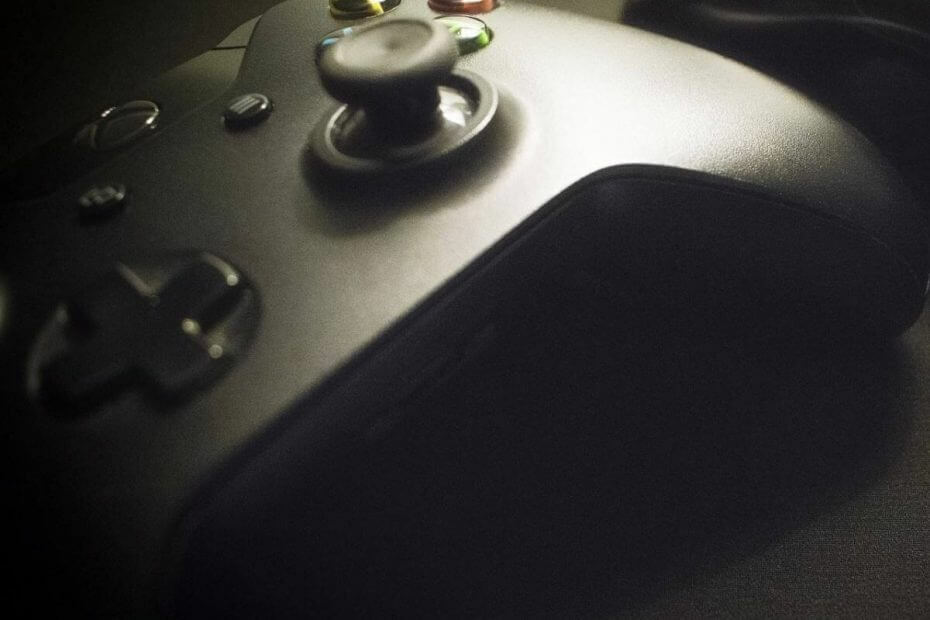
Denne programvaren vil holde driverne dine i gang, og dermed beskytte deg mot vanlige datamaskinfeil og maskinvarefeil. Sjekk alle driverne dine nå i 3 enkle trinn:
- Last ned DriverFix (bekreftet nedlastningsfil).
- Klikk Start søk for å finne alle problematiske drivere.
- Klikk Oppdater drivere for å få nye versjoner og unngå systemfeil.
- DriverFix er lastet ned av 0 lesere denne måneden.
Din Xbox-konsollen er mer enn bare en spillenhet da du kan kjøpe multimediainnhold som filmer fra butikken. Mens brukerne kan se favorittfilmen sin på Xbox, kan konsollen til tider vise en feil. En slik feil er Xbox feilkode c101a3ff. Dette er en vanlig feil, og har påvirket mange brukere som vist i Microsoft Community Forums.
Jeg har leid en film på XBox360 ved hjelp av Xbox Live og min vanlige betalingsmåte.
Hver gang jeg prøver å spille filmen får jeg følgende melding “Playback Error status code: c101a3ff”
Filmen er The Accountant.
Jeg har bekreftet at filmen er betalt for.
Også jeg har slettet hurtigbufferen og alle tv-appene. Jeg har installert Microsoft Movies & TV-appen på nytt. Jeg har oppdatert systemet.
I denne artikkelen har vi samlet de beste løsningene for å fikse Xbox-feilkoden c101a3ff og hjelpe deg med å se favorittfilmene dine uten problemer.
Slik løser du Xbox feilkode c101a3ff
1. Utfør en strømsyklus
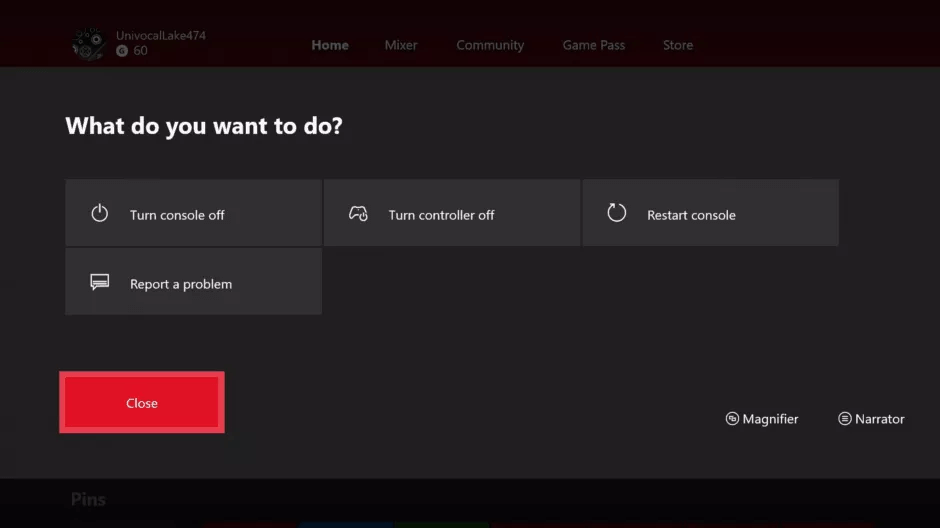
- Før du tar andre tiltak, må du sørge for at du utfører en strømsyklus fra Start-menyen, i tillegg til å bruke Fysisk strømknapp.
- Å starte på nytt fra Power Center, trykk på av / på-knappen på Xbox-kontrolleren. Å velge Start konsoll på nytt> Start på nytt.
- Å utføre en fysisk Strømsyklus, når Xbox er på, trykk og hold inne Xbox-av / på-knappen på konsollen i 10 sekunder og vent til konsollen skal gå av.
- Start konsollen på nytt ved å trykke på av / på-knappen og se etter eventuelle forbedringer.
Koble fra strømkabelen
- Hvis problemet vedvarer, kan du prøve å koble fra og koble til strømkabelen.
- Slå av Xbox-konsollen.
- Koble strømkabelen til konsollen og vent et øyeblikk.
- Koble strømkabelen til konsollen igjen.
- Trykk på Xbox-knappen på konsollen for å slå på konsollen.
Gjør Xbox-konsollen til en hjemme-PC med denne guiden
2. Tilbakestill Xbox-filmer og TV-app

- Hvis feilen skyldes Xbox Movies and TV-appen, kan du tilbakestille appen for å se om det hjelper.
- Start på nytt Xbox-konsoll.
- Åpen Start og velg Innstillinger.
- Gå til Apper og Apper og funksjoner.
- Bla ned og velg Filmer og TV app.
- Å velge Avanserte instillinger.
- Klikk på Nullstille for å tilbakestille appen.
- Klikk Ja hvis du blir bedt om å bekrefte handlingen.
- Vent til Xbox har tilbakestilt innstillingen.
- Start konsollen på nytt og sjekk om Xbox-feilkoden c101a3ff er løst.
3. Se etter innkjøpsproblemer
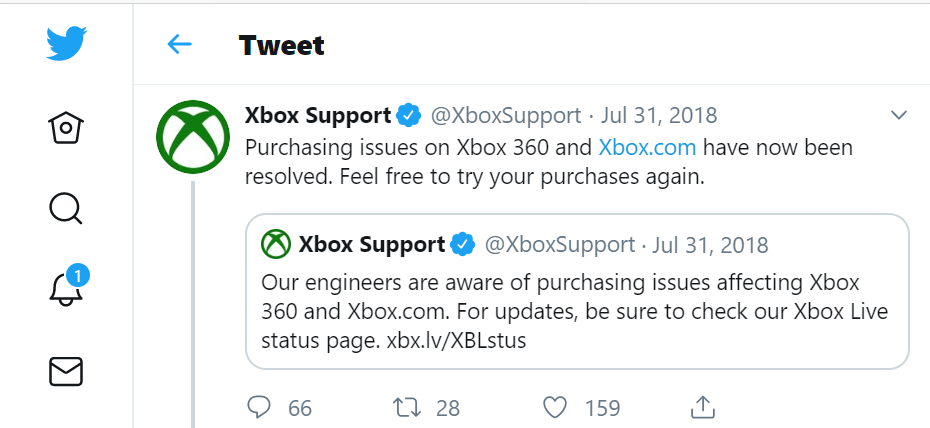
- Hvis ingenting virker, kan det være et problem på slutten av Xbox. Tidligere har Xbox oppdatert om lignende problemer der de kjøpte varene ikke fungerte.
- Du kan sjekke Xboxs sosiale medieprofil for flere oppdateringer eller kontakte dem med problemene dine.
Ved å følge trinnene i denne artikkelen, bør du kunne fikse Xbox-feilkode c101a3ff. Gi oss beskjed om hvilke løsninger som fungerte for deg i kommentarene.
RELATERTE STORIER DU KAN LIKE:
- Hvordan fikser jeg Xbox-feilkode 80151103? Her er løsningen
- Slik løser du Game kunne ikke starte Xbox-feil
- [Fix] Twitch-appen på Xbox One gir feilkode 995f9a12

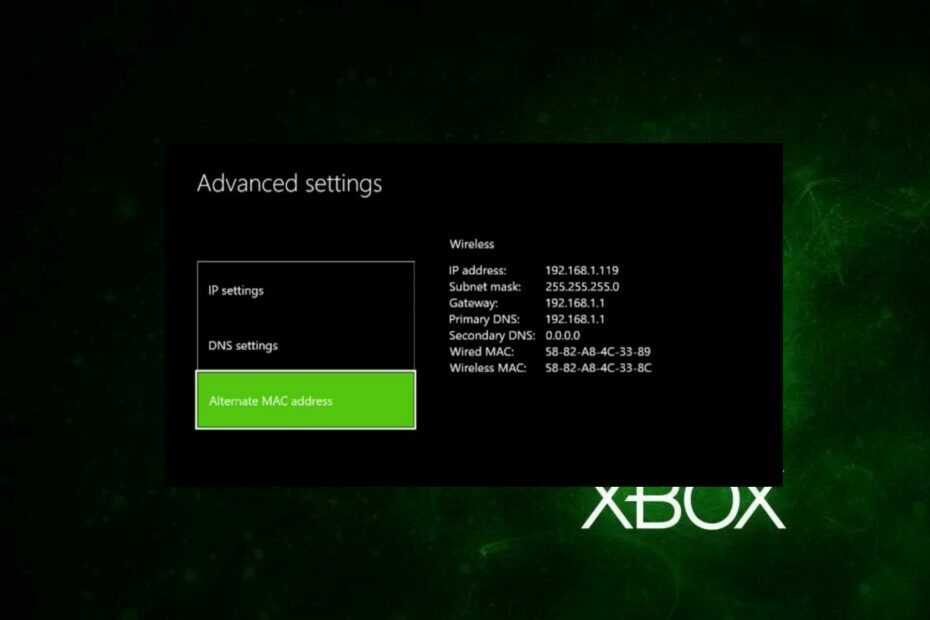
![Hvor mye lagring vil Starfield ta opp? [Systemkrav]](/f/12cf3e3cd7d4f3936fce7f51da27f748.jpg?width=300&height=460)